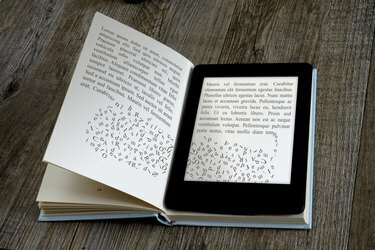
PDF formatındaki kitaplar, yazdırma veya resimli belgeler için sayfa düzeninin daha iyi kontrol edilmesini sağlar.
Resim Kredisi: enzodebernardo/iStock/Getty Images
Amazon dışındaki herhangi bir kaynaktan gelen e-kitaplar, genellikle kitaplar için özel olarak tasarlanmış bir dosya türü olan EPUB biçiminde gelir. Bazen EPUB biçimli bir kitabı veya belgeyi Adobe'nin Taşınabilir Belge Formatına veya sayfadaki öğelerin görünümü ve yerleşimi üzerinde daha fazla kontrol sağlayan PDF'ye dönüştürmek isteyebilirsiniz. Ücretsiz çevrimiçi dönüştürücüler, yalnızca birkaç fare tıklamasıyla belgenizi değiştirebilir. Çıktı dosyası üzerinde daha fazla kontrol istiyorsanız, EPUB Converter veya EPUB'u PDF'ye Dönüştürme gibi bağımsız bir program indirebilirsiniz. E-kitaplarınızı yönetmek için zaten Calibre kullanıyorsanız, yerleşik güçlü bir dönüştürme yardımcı programına sahiptir.
Çevrimiçi Dönüşüm
Aşama 1
Bilgisayarınızda hedef EPUB dosyasını veya dosyalarını arayın ve konumlarını not edin. Bu adım isteğe bağlıdır, ancak dönüşüm sitesine geldiğinizde zaman kazandırır. Oturumunuz sırasında birden çok EPUB dosyasını dönüştürmek istiyorsanız özellikle yararlıdır.
Günün Videosu
Adım 2
Seçtiğiniz çevrimiçi dosya dönüştürme sitesine gidin. Zamzar, Online-Convert ve Convert-Files oldukça tipik örneklerdir. EPUB Converter çevrimiçi olarak kullanılabilir veya bir PC veya Mac'te kullanılmak üzere indirilebilir.
Aşama 3
Dönüştürme için EPUB dosyanızı seçmek için "Gözat" veya "Dosya Seç" seçeneğini tıklayın. Siteler, arayüzlerinde ve bu işlevler için kullandıkları adlarda farklılık gösterir, ancak seçim açık olacaktır.
4. Adım
Varsa, PDF dosyanız için çıktı seçeneklerini seçin. Bazı siteler, PDF belgesi için varsayılan bir yazı tipi belirlemenize, hatta belirli bir okuma aygıtı için biçimlendirmenize izin verir.
Adım 5
İstendiğinde e-posta adresinizi girin ve ardından "Dönüştür" düğmesini tıklayın. Bazı siteler size bitmiş PDF'yi e-posta ile gönderirken, diğerleri - bitmiş dosya için bir indirme bağlantısı gönderir. Birkaçı, dönüştürme tamamlandığında dönüştürme sayfasının kendisinde bir indirme bağlantısı sağlar.
Kalibre ile Dönüşüm
Aşama 1
Henüz kurmadıysanız, Calibre'yi geliştiricinin web sitesinden indirin ve kurun. Kurmayı seçtiyseniz, programı bir kısayol simgesinden başlatın. Aksi takdirde, Windows 8 veya 8.1'de sağdan kaydırın veya Windows'un önceki sürümlerinde Başlat menüsünü tıklayın ve arama kutusuna "Calibre" yazın.
Adım 2
Halihazırda Calibre kullanıyorsanız, Calibre kitaplığından EPUB dosyanızı seçin. Değilse, dönüştürmek istediğiniz belirli bir kitabı veya kitap dosyalarıyla dolu bir klasörün tamamını eklemek için "Kitap Ekle" simgesini tıklayın. EPUB'ınız Calibre'nin kitaplığında göründüğünde, onu seçip dönüştürmeye devam edebilirsiniz.
Aşama 3
"Kitapları Dönüştür" simgesine tıklayın. Varsa, seçtiğiniz kitabın kapağını ve çok sayıda düzenleme seçeneğini gösteren bir iletişim kutusu açılır. Calibre, doğru giriş biçimi olarak EPUB'u otomatik olarak seçecektir, ancak "Çıktı Biçimi"ne tıklamanız ve açılır menüden PDF'yi seçmeniz gerekir.
4. Adım
Dönüştürme iletişim kutusundaki veri alanlarını kullanarak kitabınıza etiketler uygulayın veya kitabı bir serinin parçası olarak tanımlayın. Kitabın kapağını da bu kutudan değiştirebilirsiniz. Yazı tiplerini değiştirme, üstbilgi ve altbilgi ekleme veya sayfa boyutunu belirleme gibi ek işlevler için, Calibre'nin gelişmiş düzenleme seçeneklerine göz atmak için sol kenar çubuğundaki simgeleri kullanın.
Adım 5
Düzenleme seçimlerinizden memnun kaldığınızda, dönüştürmeye başlamak için "Tamam"ı tıklayın.


